Merhaba
Daha önceki yazılarımız da IBM Storwize V5010E Service Management Yapılandırması, IBM Storwize V5010E Yapılandırması, IBM Storwize V5010E Pools Yapılandırması, IBM Storwize V5010E Raid 5 Yapılandırması, IBM Storwize V5010E Raid 10 Yapılandırması, IBM Storwize V5010E Volume Yapılandırması , IBM Storwize V5010E Volume2 Yapılandırması, IBM Storwize V5010E Mirrored Volume Yapılandırması, IBM Storwize V5010E Custom Volume Yapılandırması, IBM Storwize V5010E Host Yapılandırması ve IBM Storwize V5010E Host Cluster Yapılandırması sizlerle paylaşmıştık.
Bu yazımızda da IBM Storwize V5010E üzerinde daha önceki IBM Storwize V5010E Host Cluster Yapılandırması üzerinde Volume Mapping yapılandırmasını anlatıyor olacağız.
IBM Storwize V5010E Storage Management konsolu açıyoruz.
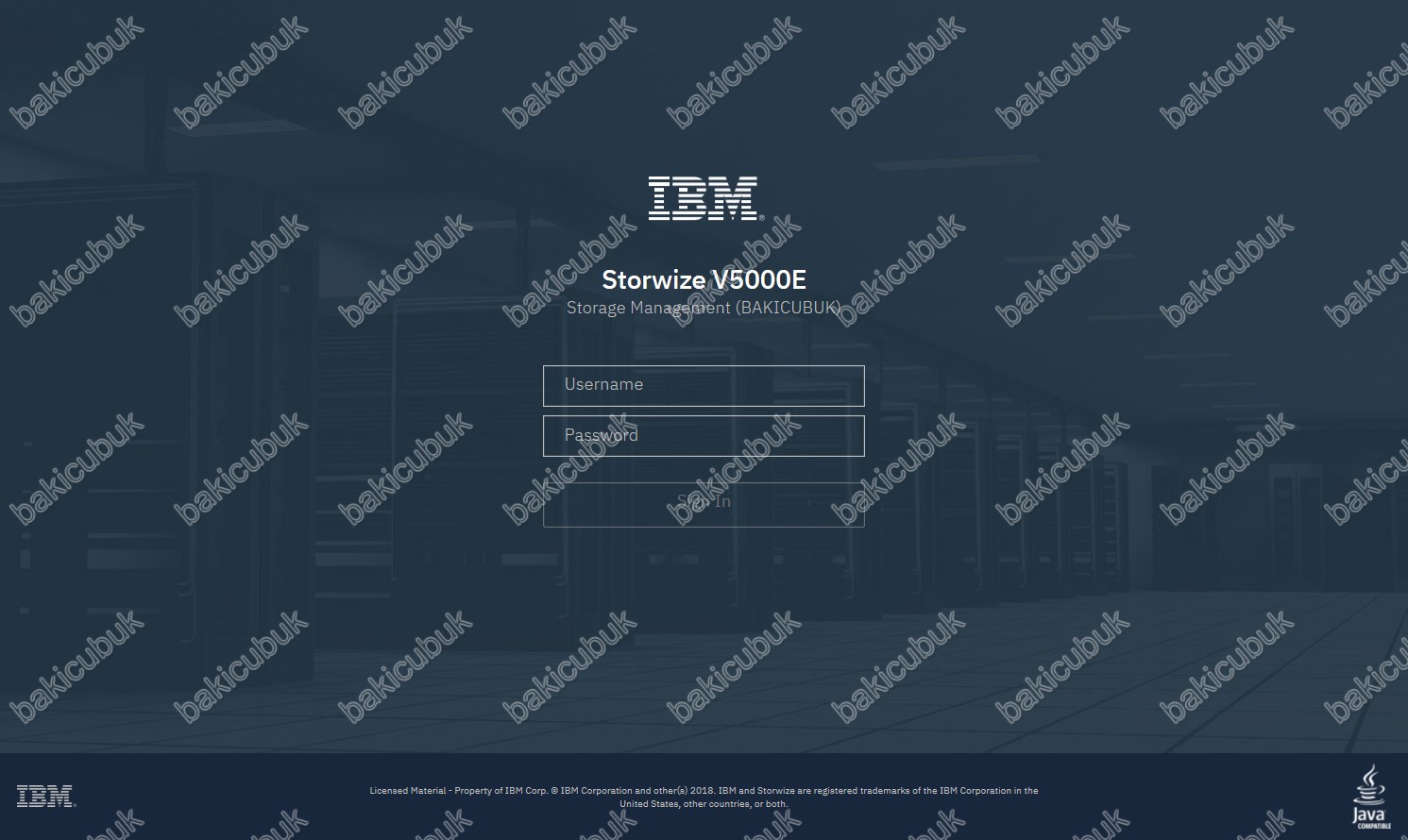
IBM Storwize V5010E Storage Management konsolunda Username ve Password bilgilerini yazıyoruz ve Sign In diyoruz.
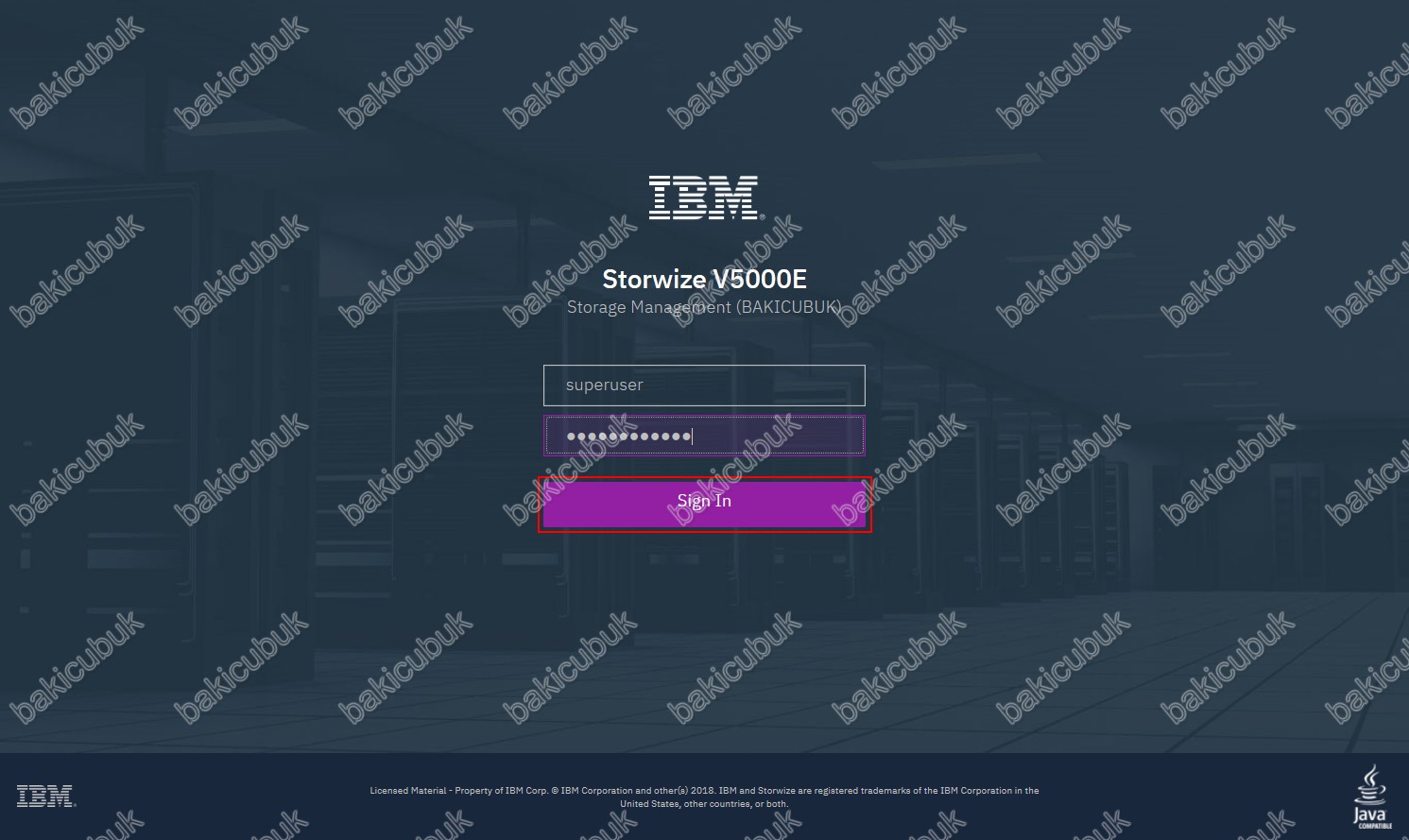
IBM Storwize V5010E Storage Management konsolu açıyoruz. IBM Storwize V5010E Storage Management konsolu açıyoruz. IBM Storwize V5010E Storage Dashboard menüsü geliyor karşımıza.
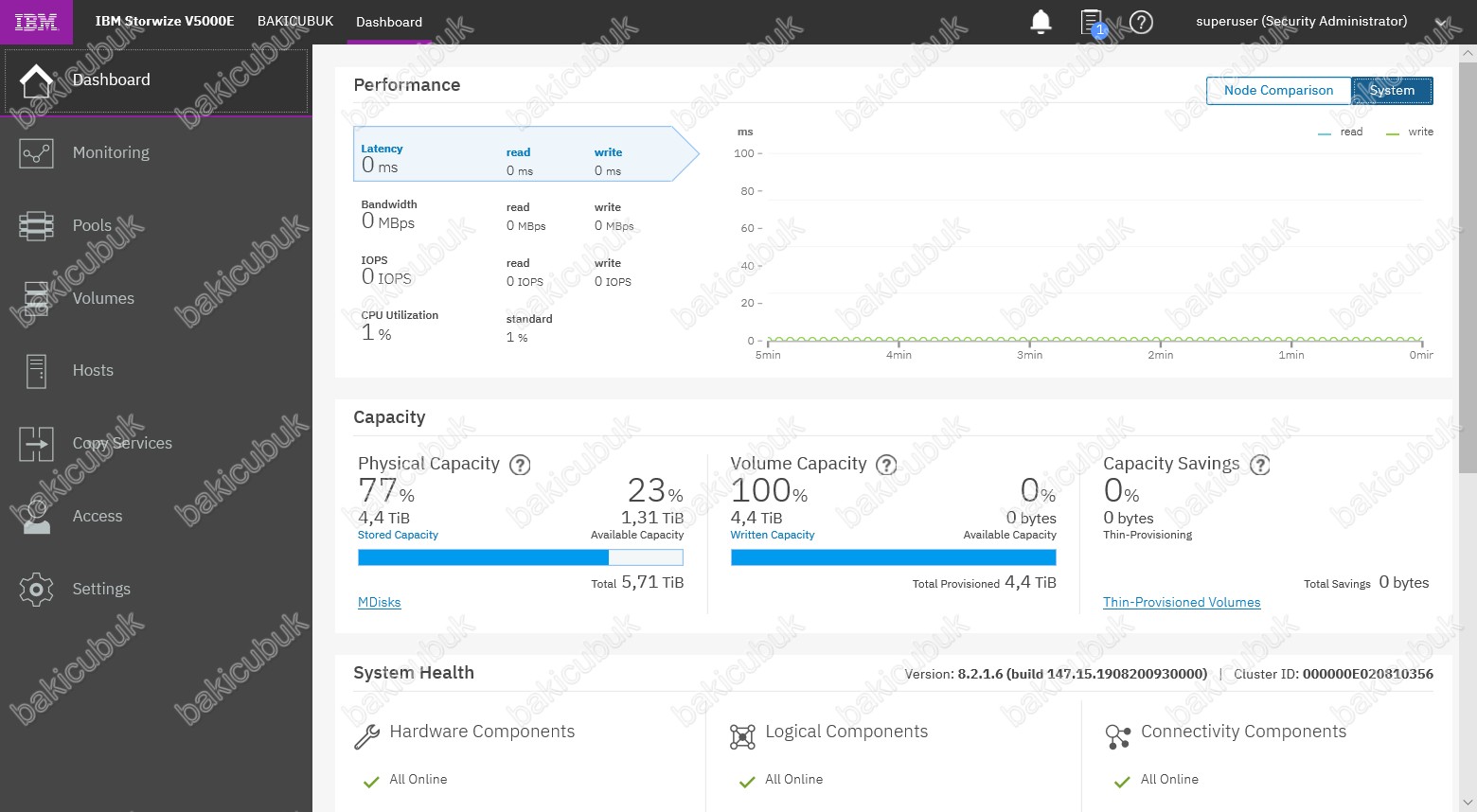
IBM Storwize V5010E Storage Management konsolu üzerinde Volumes menüsü tıklıyoruz.
IBM Storwize V5010E Storage Management konsolu üzerinde Volumes menüsü altında IBM Storwize V5010E Storage üzerinde yapılandırma menülerini görüyoruz. Volumes menüsü altında bulunan Volumes sekmesine tıklıyoruz ve Mappings yapılandırmasına başlıyoruz.
IBM Storwize V5010E Storage Management konsolu üzerinde Volumes menüsü geliyor karşımıza.
IBM Storwize V5010E Storage Management konsolu üzerinde Volumes menüsü altında hangi Volume üzerinde Mappings işlemi yapacaksak eğer sağ tuş Map to Host or Host Cluster ya da Actions menüsü Map to Host or Host Cluster altında diyoruz.
Create Mapping ekranı geliyor karşımıza. Create Mapping to bölümünde Hosts ve Host Clusters seçeneklerini görüyoruz.
Hosts bölümünde daha önce yapılandırmış olduğumuz IBM Storwize V5010E Host üzerine Mapping işlemi yapabilirsiniz. Host Clusters bölümünde daha önce yapılandırmış olduğumuz IBM Storwize V5010E Host Cluster üzerine Mapping işlemi yapabilirsiniz.
Create Mapping ekranın da Create Mapping to bölümünde Host Clusters seçeneğini seçiyoruz.
Create Mapping ekranın da Create Mapping to bölümünde Host Clusters seçeneğini seçtikten sonra Next diyerek devam ediyoruz.
Map Volumes to HOSTCLUSTER: Summary ekranın da gerekli yapılandırma bilgisini görüyoruz.
Map Volumes to HOSTCLUSTER: Summary ekranın da gerekli yapılandırma tamamlamak için Map Volumes diyoruz.
Modify Mappings ekranın da gerekli yapılandırmanın tamamlandığını görüyoruz. Closed diyerek Modify Mappings ekranını kapatıyoruz.
IBM Storwize V5010E Storage Management konsolu üzerinde Volumes menüsü üzerinde bütün Volume üzerinde aynı işlemi uyguluyoruz.
IBM Storwize V5010E Storage Management konsolu üzerinde Hosts menüsü altında Mappings menüsüne tıklıyoruz.
IBM Storwize V5010E Storage Management konsolu üzerinde Hosts menüsü altında Mappings menüsüne geldiğinimizde Mapping Type bölümünün Shared olarak görüyoruz.
Sunucularimiz üzerinde Disk Management üzerinde IBM Storwize V5010E Storage üzerindeki Volume geldiğini görüyoruz.
Başka bir yazımızda görüşmek dileğiyle…

